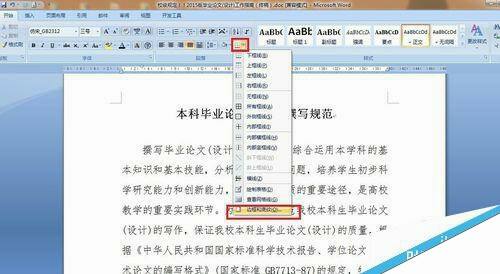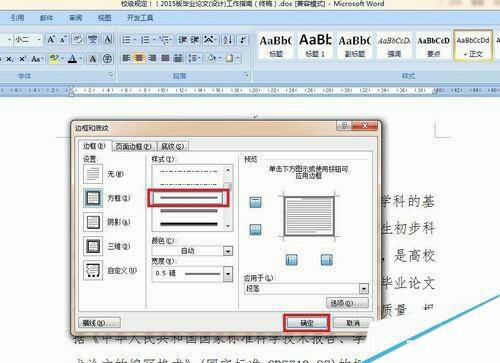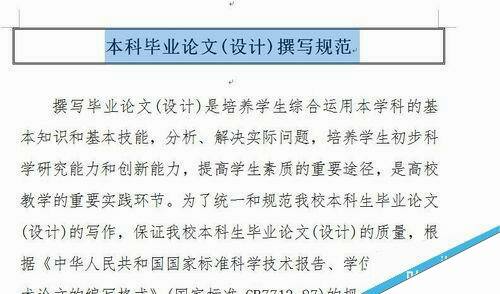word怎么给标题设置双线型字符边框?
办公教程导读
收集整理了【word怎么给标题设置双线型字符边框?】办公软件教程,小编现在分享给大家,供广大互联网技能从业者学习和参考。文章包含140字,纯文字阅读大概需要1分钟。
办公教程内容图文
把所需用双线框的标题全选中
单击功能区的“开始”——“段落”——“边框”按钮右侧下拉按钮
打开“边框和底纹”对话框,在“边框”选项卡的“样式”列表框中选择“双线型”,并单击确定按钮
关闭“边框和底纹”对话框,即可得到标题文字为双线型的边框
办公教程总结
以上是为您收集整理的【word怎么给标题设置双线型字符边框?】办公软件教程的全部内容,希望文章能够帮你了解办公软件教程word怎么给标题设置双线型字符边框?。
如果觉得办公软件教程内容还不错,欢迎将网站推荐给好友。